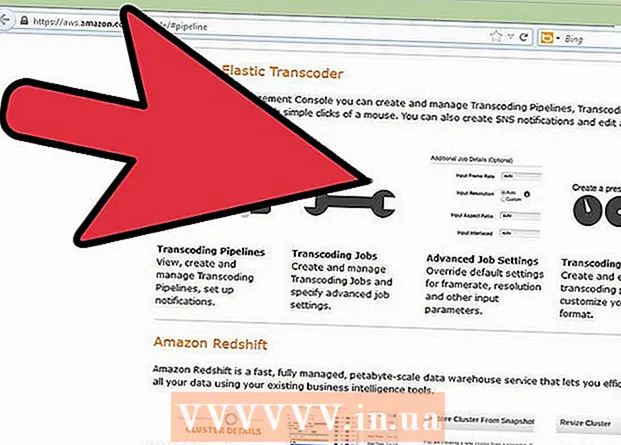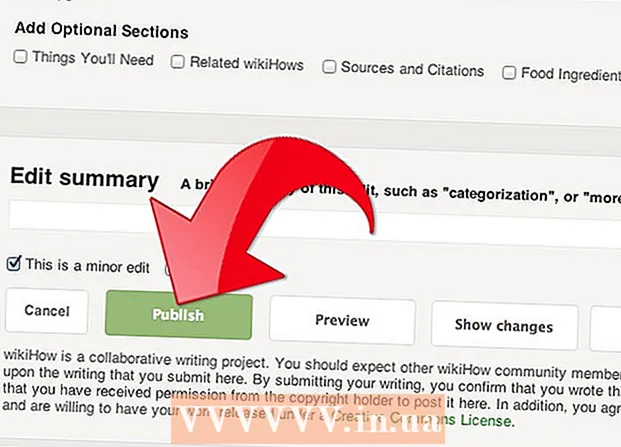Автор:
William Ramirez
Дата На Създаване:
17 Септември 2021
Дата На Актуализиране:
1 Юли 2024

Съдържание
В тази статия ще ви покажем как да използвате настолната версия на Google Документи, за да конвертирате PDF файл в документ за редактиране. Имайте предвид, че това ще промени форматирането на текста и ще премахне всички изображения; ако трябва да запазите форматирането на PDF, не използвайте Google Документи.
Стъпки
- 1 Не забравяйте кои PDF файлове могат да бъдат редактирани. PDF файловете, създадени от текстови документи като Word или Notepad, могат да се отварят в Google Документи (освен ако PDF файловете не са защитени с парола, разбира се).
- Ако PDF файлът, който искате да редактирате, съдържа снимки или е защитен с парола, няма да можете да използвате Google Документи за редактиране на PDF файла.
 2 Отворете уебсайта на Google Документи. Отидете на https://docs.google.com/ в уеб браузъра на компютъра си. Вашите Google Документи ще се отворят, ако вече сте влезли.
2 Отворете уебсайта на Google Документи. Отидете на https://docs.google.com/ в уеб браузъра на компютъра си. Вашите Google Документи ще се отворят, ако вече сте влезли. - Ако все още не сте влезли, щракнете върху Отиди до Google Документи в средата на страницата и след това въведете имейл адреса и паролата си. Ако просто трябва да влезете в акаунта си, не щракнете върху посочената опция.
 3 Кликнете върху иконата "Отваряне на прозорец за избор на файл"
3 Кликнете върху иконата "Отваряне на прозорец за избор на файл"  . Това е икона във формата на папка в горния десен ъгъл на страницата. Ще се появи изскачащ прозорец.
. Това е икона във формата на папка в горния десен ъгъл на страницата. Ще се появи изскачащ прозорец.  4 Кликнете върху Зареждане. Това е близо до горната част на изскачащия прозорец.
4 Кликнете върху Зареждане. Това е близо до горната част на изскачащия прозорец.  5 Кликнете върху Изберете файл на вашия компютър. Това е син бутон в долната част на прозореца. Ще се отвори прозорец, където можете да изберете желания PDF файл.
5 Кликнете върху Изберете файл на вашия компютър. Това е син бутон в долната част на прозореца. Ще се отвори прозорец, където можете да изберете желания PDF файл.  6 Изберете PDF файла. Кликнете върху PDF файла, който искате да качите в Google Документи. Ако PDF файлът се съхранява в друга папка, отидете до него в левия прозорец на прозореца.
6 Изберете PDF файла. Кликнете върху PDF файла, който искате да качите в Google Документи. Ако PDF файлът се съхранява в друга папка, отидете до него в левия прозорец на прозореца.  7 Кликнете върху Отворено. Ще намерите този бутон в долния десен ъгъл на прозореца. PDF файлът се качва в Google Документи.
7 Кликнете върху Отворено. Ще намерите този бутон в долния десен ъгъл на прозореца. PDF файлът се качва в Google Документи.  8 Кликнете върху За да отворите с. Това меню се намира в горната част на страницата.
8 Кликнете върху За да отворите с. Това меню се намира в горната част на страницата.  9 Кликнете върху Отваряне с Google Документи. Тази опция ще намерите в менюто. PDF ще се отвори в нов раздел на Google Документи; PDF файлът вече може да се редактира като текстов документ.
9 Кликнете върху Отваряне с Google Документи. Тази опция ще намерите в менюто. PDF ще се отвори в нов раздел на Google Документи; PDF файлът вече може да се редактира като текстов документ.  10 Редактирайте PDF документа, ако е необходимо. Можете да променяте, добавяте или премахвате текст, както в обикновен документ на Google Документи.
10 Редактирайте PDF документа, ако е необходимо. Можете да променяте, добавяте или премахвате текст, както в обикновен документ на Google Документи. - Форматирането на PDF документ зависи от типа PDF файл, който отваряте.
 11 Изтеглете редактирания PDF документ. Щракнете върху Файл> Изтегляне като> PDF документ. Текстовият документ ще бъде преобразуван в PDF файл и изтеглен на вашия компютър.
11 Изтеглете редактирания PDF документ. Щракнете върху Файл> Изтегляне като> PDF документ. Текстовият документ ще бъде преобразуван в PDF файл и изтеглен на вашия компютър. - Като алтернатива, вместо PDF документ, можете да изберете Microsoft Word, за да изтеглите документа като документ на Word, който можете да редактирате по -късно.
Съвети
- PDF документите могат да се редактират, без да се променя форматирането с помощта на програми, различни от Google Документи.
Предупреждения
- Има преобразуватели PDF в Word, които можете да инсталирате в Google Диск, но те няма да запазват изображения и форматиране.
- Не можете да конвертирате PDF файл в документ на Word в мобилната версия на Google Диск и Google Документи.